

PRISMAsync Remote Control アプリケーションを使用すると、リモートで Colorado 1630 を監視できます。
PRISMAsync Remote Control アプリケーションを使用するには、以下の条件を満たすモバイル デバイスが必要です。
Google Android 4.1 以上。
Apple iOS 7 以上。
プリンタのリモート接続が有効になっていて機能している。詳細については、PRISMAsync Remote Control のテストの項を参照してください。
PRISMAsync Remote Control アプリケーションのライセンスは不要です。
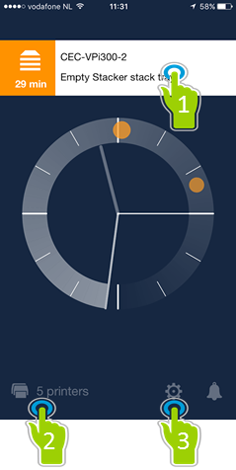
|
||
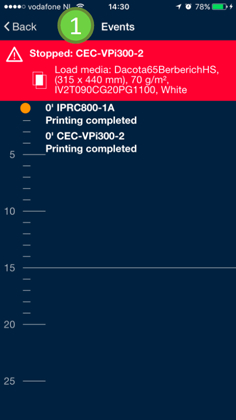
|

|
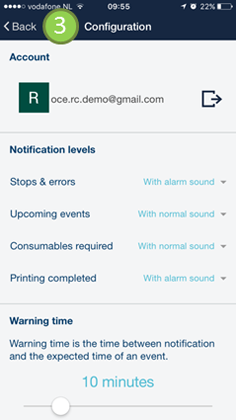
|
1.イベント: ロールが空、インクが空、すべてのジョブが終了した、メンテナンス トレイがいっぱい、フィルタを交換する、冷却装置を充填する、ルブリケーターを交換するなど、イベントやアラートが表示されます。
2.プリンタ: 1 つ以上のプリンタのステータスを一目で監視および表示できます。スワイプすると、通知がミュートされます。
3.設定: アプリケーションの設定を定義します。